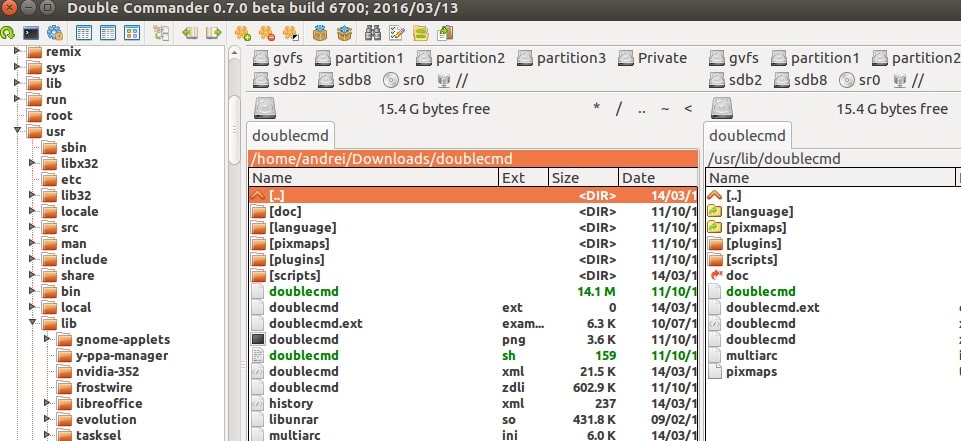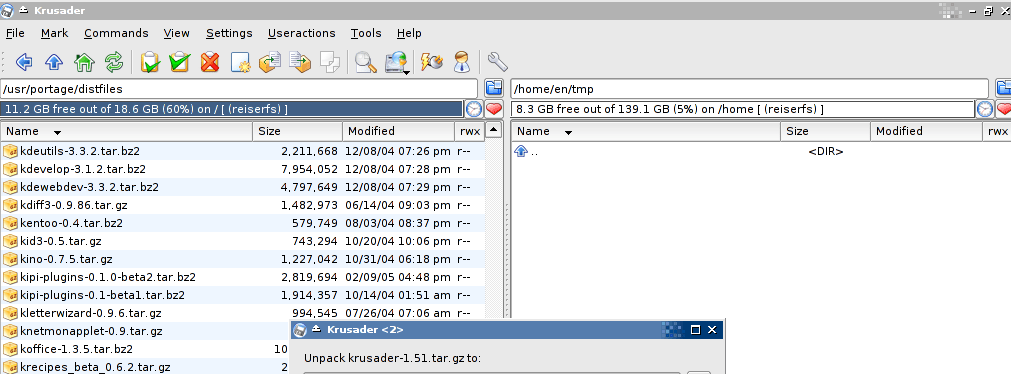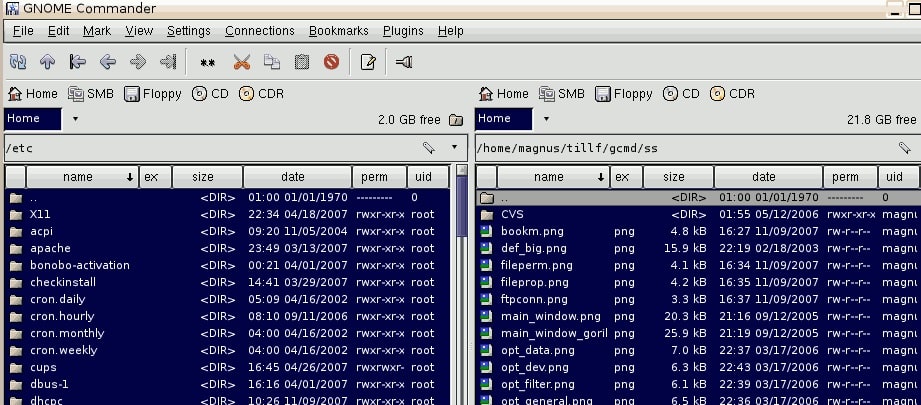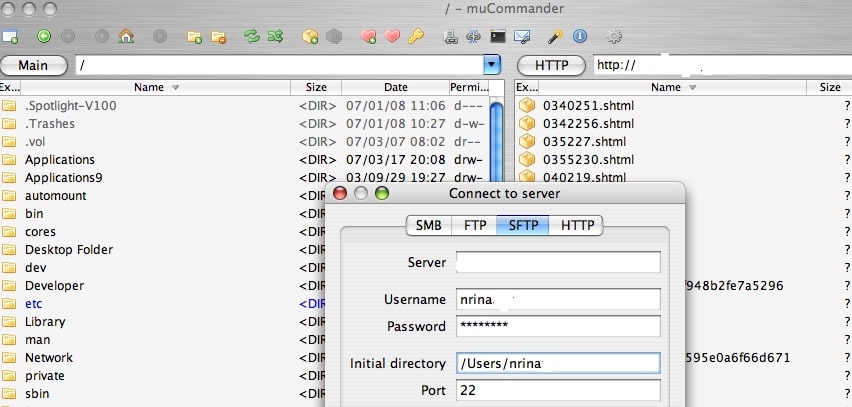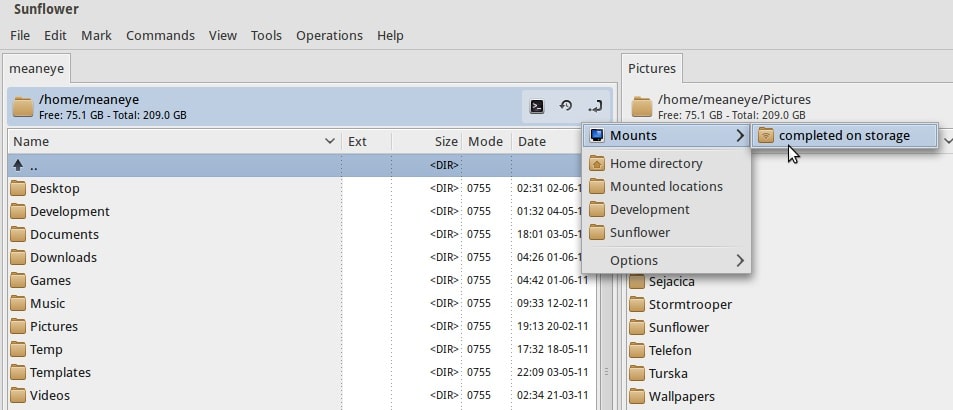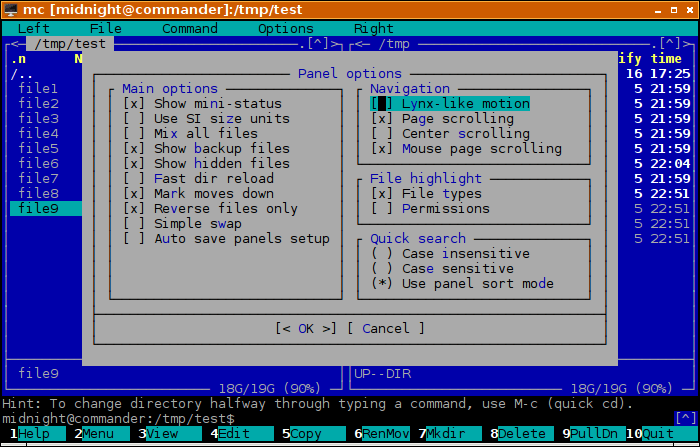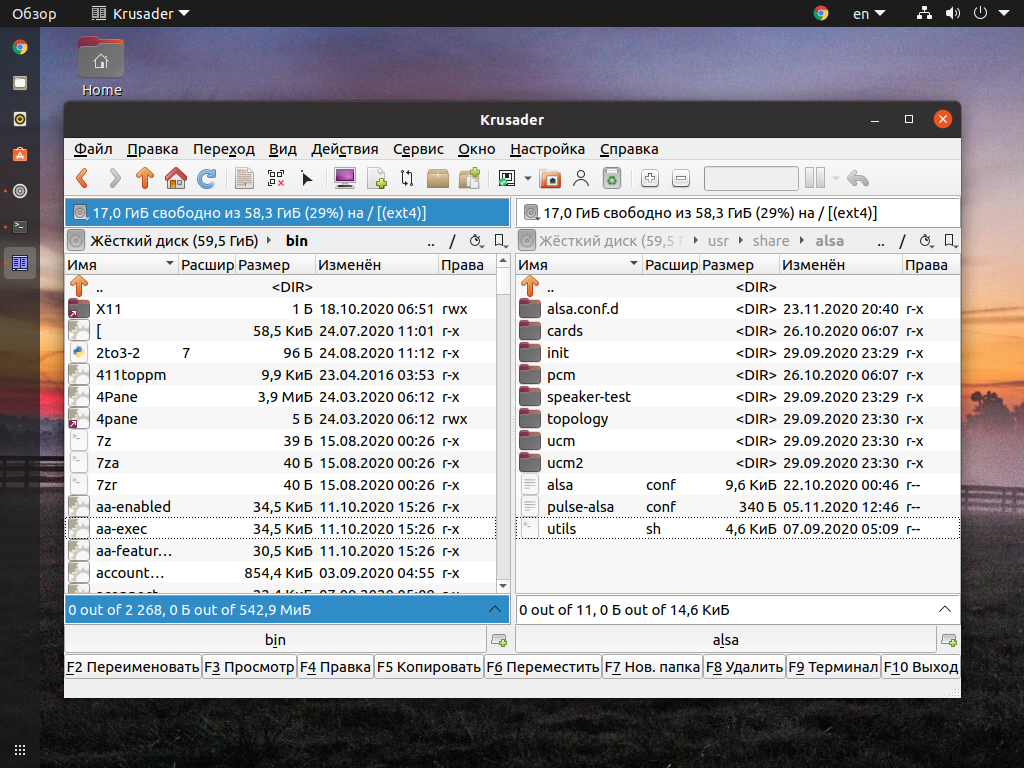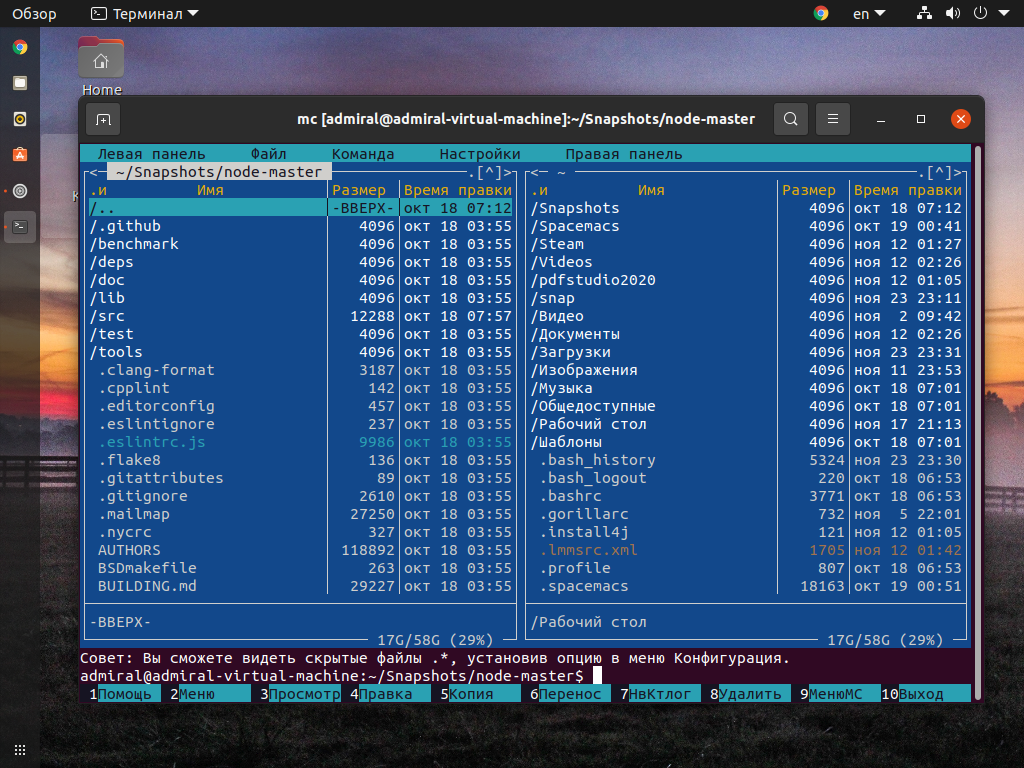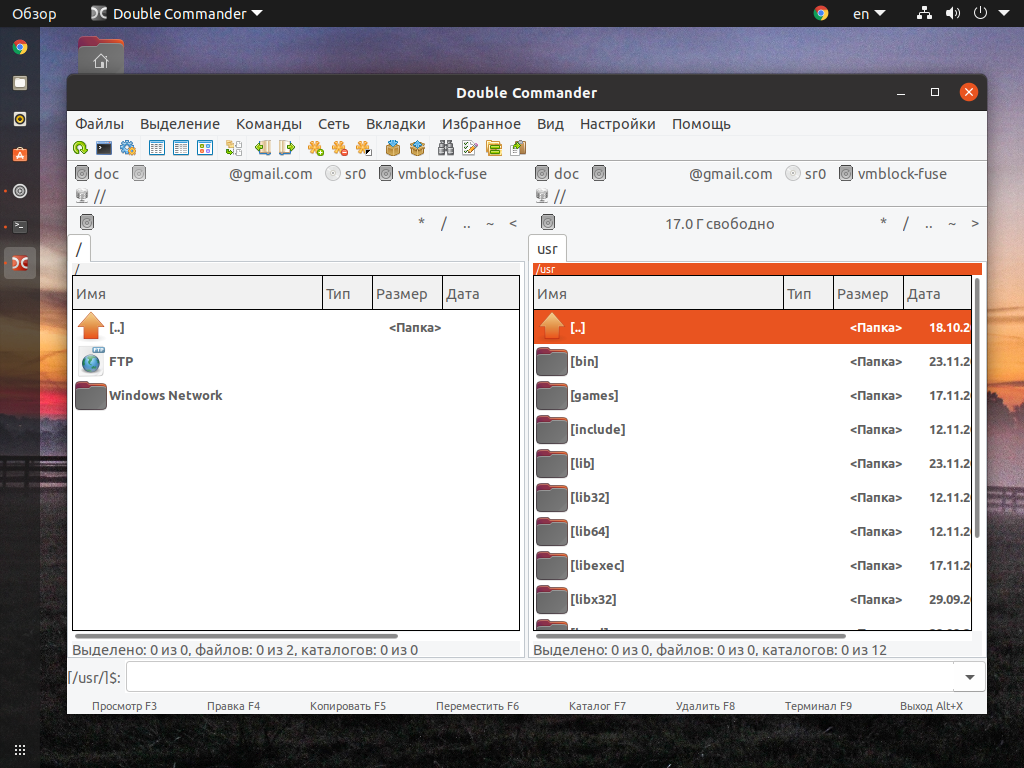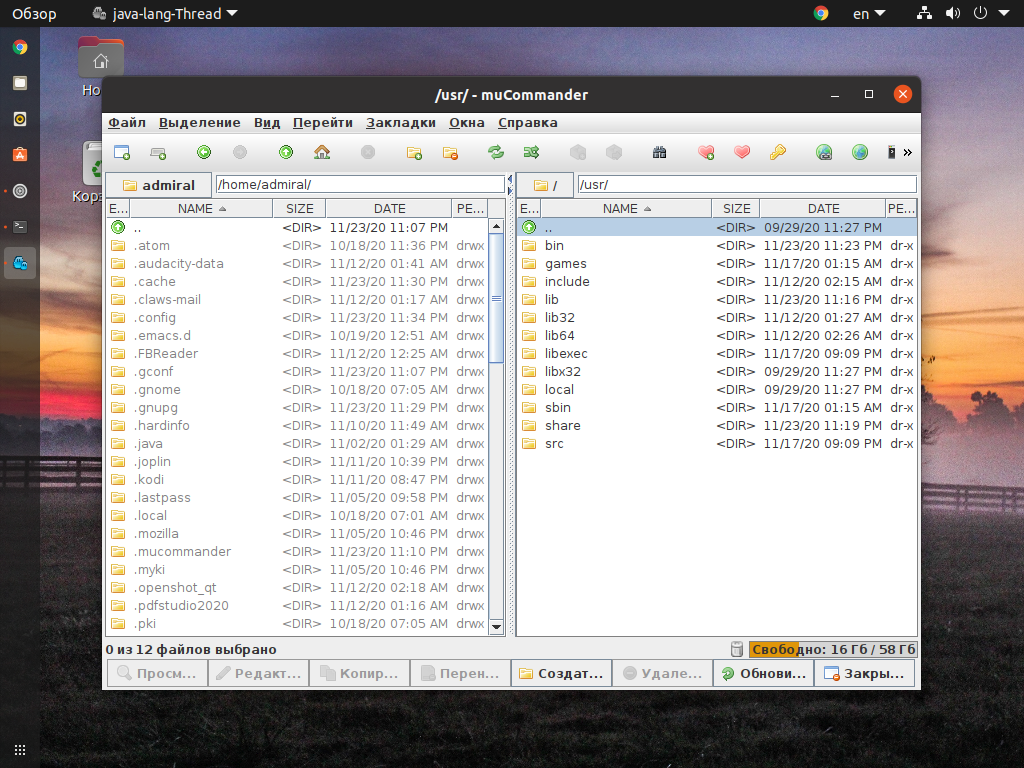Альтернативы TOTAL COMMANDER для LINUX
Всем известный TOTAL COMMANDER — наиболее популярный файловый менеджер для операционной системы Windows. Чем заменить его, если вы используете систему Linux. В большинстве случаев работы с Линукс нет необходимости использовать подобный файловый менеджер, так как в этой системе есть много действий выполняются в стандартных файловых менеджерах или через терминал. Альтернативы Total Commander в Linux понадобятся тем пользователям, которые предпочитают работу с графическим интерфейсом.
DOUBLE COMMANDER
Популярная и востребованная программа DOUBLE COMMANDER доступна для Linux, Windows, Mac OS и FreeBSD. Она обладает открытым исходным кодом, включает в себя встроенный просмотрщик файлов, текстовый редактор с подсветкой, инструмент пакетного переименования, возможность открывать архивы.
Также поддерживаются оригинальные плагины WDX, WLX и WCX. Программа очень удобна и проста в работе, благодаря наличию горячих клавиш и понятному простому интерфейсу.
Установка происходит с помощью специальной команды:
sudo apt install doublecmd-qt
KRUSADER
Система построена на основе библиотеки Qt и стандартных библиотек KDE. Поэтому в основном программу рекомендуют использовать только с KDE. Для работы вам обязательно пригодятся ее утилиты.
Файловый менеджер KRUSADER — это привычные две панели для работы, кнопки настроек необходимого функционала.
Установить программу вам удастся с помощью следующей команды:
sudo apt install krusader
GNOME COMMANDER
Доступным и понятным для обычного пользователя интерфейсом обладает менеджер Gnome Commander, немного похож на Far Manager, аналогично обладает двумя панелями. Доступ к удаленным ресурсам можно осуществлять с помощью FTP, SFTP, Samba и WebDav. Также доступно автоматическое монтирование и размонтирование файловых систем. Один из значительных плюсов программы в том, что она не перегружена функционалом.
Выполните установку программы с помощью команды:
sudo apt install gnome-commander
MUCOMMANDER
muCommander поддерживается Linux, Windows, MacOS, Solaris и FreeBSD. Программа написана на языка Джава, но все же достаточно легкая и является удобным аналогом программы Total Commander Linux. Включена поддержка удалённых файловых систем по FTP, SFTP, SMB, NFS, HTTP, Amazon S3, Hadoop HDFS и Bonjour, доступна работа с архивом без распаковки, а также функция управления файловым менеджером только с помощью клавиатуры.
Программу можно скачать только из GitHub:
sudo dpkg -i mucommander_0.9.3_all.deb
SUNFLOWER
Программа с открытым исходным кодом и с простой панелью управления. Интерфейс программы это вкладки с визуальным выделением файлов и каталогов. Поддерживается управления с помощью клавиатуры без мыши. Доступен эмулятор терминала, который уже встроен в систему.
Для установки используйте:
sudo dpkg -i sunflower-0.3.61-1.all.deb
MIDNIGHT COMMANDER
Midnight Commander (mc) — аналог Far Manager и Total Commander. В основе работы программы библиотеки Ncurses или S-Lang. Система предоставляет большой набор функций и возможностей, поэтому пользуется популярностью. Она дает возможность редактировать и просматривать текстовые файлы используя mcedit, вы сможете делать пакетное переименование, монтировать удалённые файловые системы по FTP или используя FISH.
Установить программу можно с помощью команды:
sudo apt install mc
VIFM
Для поклонников текстового редактора vim настоятельно рекомендуем именно программу VIFM . Система работает через терминал, состоит из двух панелей, доступно переключение с помощью кнопки Tab.
Все операции перехода между файлами и папками — это клавиши Vi. Для перемещения по содержимому папки используйте j или k. Для входа или выхода с папки — клавиши h или l. Копирование — y, вставка — p, выделение — v.
Источник
Total Commander для Linux
Родного Total Commander’а под Linux, естественно, нет, так как написан и ориентирован он полностью на Windows. Однако, его могут заменить другие файловые менеджеры, написанные специально для Linux. Таковым для GNOME является Gnome Commander, а для KDE — Krusader. Более «продвинутым» можно считать последний. Функционал Krusader больше, да и вид попривлекательней. Лично я приверженец GNOME, но пользуюсь Krusader’ом. Ведь библиотеки KDE можно использовать в GNOME. Чем пользоваться — решать вам.
Как установить Gnome Commander в Ubuntu (Debian)?
Как установить Gnome Commander в Fedora (Red Hat)?
Установка Krusader описана на странице Krusader.
Попробуйте оба, выберите, какой из файловых менеджеров вам больше нравится. А, может быть, оба? 😉


Комментарии
# — Гость , 26.06.2010 в 13:53
Вы забыли третий вариант: использовать сам Total Commander из-под wine. Я, например, делаю так. Работает прекрасно, хотя, честно говоря, я вообще не знал о существовании столь продвинутых аналогов под линукс. За просвещение Вам огромное спасибо.
# — del, 26.06.2010 в 14:25
К сожалению (или к счастью?), я являюсь сторонником использования родного ПО для Linux) Естественно, тот же qip будет прекрасно работать из-под wine (ведь уже 90% Win32 API внедрено в wine), но чем хуже qutim, например? Для любителей простоты — pidgin.
# — brij , 30.08.2010 в 00:20
Для Гнома он лучше,чем Gnome Commander.
# — del, 30.08.2010 в 04:26
Пробовал я и его когда-то давно. Не нашел поддержки фтп и удалил, не став дальше с ним разбираться) Насколько помню, он даже поддерживает плагины от Тотала.
# — serge-city , 02.02.2011 в 18:57
Double Commander мне тоже не понравился, уже не помню чем именно. GNOME Commander плохо настраивается. Ну а ставить Krusader в гном вообще не кузяво!
# — del, 02.02.2011 в 19:53
Ну а ставить Krusader в гном вообще не кузяво!
Почему? На современных компьютерая стоит достаточно памяти для библиотек KDE в GNOME.
# — COJIHLLEBOPOT , 15.04.2011 в 04:25
Попробуйте очень хороший кросс платформенный проект, написанный на java, называется mucommander. Он работает как на windows, так и на linux, так и на MAC OS. Удобный, небольшой, портативный, бесплатный. 🙂
# — del, 15.04.2011 в 06:29 , в ответ на комментарий
Буквально месяца 2 назад его смотрел, но так и не решился поставить)
# — kve1989, 16.05.2011 в 16:05 , в ответ на комментарий
Как и krusader тянет за собой кучу нужных библиотек =)
# — Nick , 06.02.2019 в 12:52 , в ответ на комментарий
Распаковал, запустил. Как теперь мне добавить значок для запуска MuCommander на боковую панель и в меню Gnome в Red Hat Linux?
# — Гость , 19.06.2011 в 10:12
Подскажите, как все таки можно скачать Gnome Commander в Ubuntu?
# — del, 19.06.2011 в 10:14 , в ответ на комментарий
А что, в статье это плохо описано?
# — Гость , 19.06.2011 в 10:18 , в ответ на комментарий
Спасибо, вы уж меня извините в Linyx, я так сказать, начинающий.
# — del, 19.06.2011 в 10:19 , в ответ на комментарий
К новичкам мы относимся приветливо, просто я не вижу смысла задавать вопросы, которые описаны прямым текстом в статье.
# — Гость , 19.06.2011 в 10:20 , в ответ на комментарий
Что то у меня sudo apt-get install gnome-commander не раскрывается.
# — del, 19.06.2011 в 10:22 , в ответ на комментарий
А где он должен раскрываться? Это команда для консоли (терминала). После установки запускать его либо из меню, либо по Alt+F2 и ввести gnome-commander .
# — Гость , 19.06.2011 в 10:29 , в ответ на комментарий
Да нет, не раскрывается здесь, на странице сайта. Брузер — Mozilla, другого пока не установил.
# — del, 19.06.2011 в 10:35 , в ответ на комментарий
Что у Вас не раскрывается на странице сайта? И что должно раскрыться?? Это не ссылка, а команда для терминала!
# — Гость , 19.06.2011 в 10:47 , в ответ на комментарий
Извините, но мне видно для начала нужно выучить, что такое — терминал, и где его искать:(
# — del, 19.06.2011 в 10:51 , в ответ на комментарий
Это нужно было в первую очередь узнать. Терминал можно открыть из меню. Если есть желание пользоваться Linux, с Терминалом Вам нужно крепко подружиться.
# — Гость , 19.06.2011 в 11:01 , в ответ на комментарий
Спасибо за советы, деваться некуда, буду учить.
# — serg , 22.07.2011 в 11:03 , в ответ на комментарий
зачем сами мучаетесь и человека мучаeте. зачем ему вообще знать про терминал, если он им пользоватьсярактически не будет. и ом коммандер и крусэйдер есть в репозитариях и без всякх терминалов устанавливаются через центр приложений убунту( найти его можно в панели сбоку, если у вас 11.04 с unity, если же у вас 10.10 или вы поменяли юнити на гном, то вам нужно пройти в приложения-> центр приложений Ubuntu
# — del, 22.07.2011 в 11:05 , в ответ на комментарий
Здесь новичков учат основам Linux, а не тому, на какие новые кнопочки нужно жать мышью после перехода с Windows на Linux.
# — cheshir, 19.06.2011 в 11:41 , в ответ на комментарий
в терминал можно зайти еще так: Alt+F2, в появившемся окне прописать gnome-terminal и нажать Enter
# — del, 19.06.2011 в 12:00 , в ответ на комментарий
Это если Gnome. В данном случае с Ubuntu это верно.
# — Гость , 19.06.2011 в 13:44 , в ответ на комментарий
Огромное Вам спасибо, все получилось, это мая первая победа на пути к Linux!
# — del, 19.06.2011 в 13:45 , в ответ на комментарий
Поздравляю 😉
Главное — не сдаваться =)
# — Гость , 10.07.2011 в 19:10
установила gnome-commander. добавила кнопку запуска на боковую панель. и интересно то, что с кнопки запуска он не запускается, а через терминал идет. ос — ubuntu 11.04. подскажите, пожалуйста, в чем дело?
Источник
Аналоги Total Commander для Linux
При работе с большим количеством файлов нередко возникает необходимость в наличии сразу нескольких окон. Если же говорить об удалённой работе через терминал, то без файлового менеджера никуда. В Windows для этих целей существует Total Commander и Far Manager.
Для Linux не так много достойных альтернатив, но всё же они есть. Наиболее функциональными решениями, как и в случае с Windows, являются менеджеры с графическим интерфейсом. Консольные менеджеры тоже востребованы, ведь Linux нередко используют для развёртывания веб-сервера.
Аналоги Total Commander для Linux
1. Krusader
Первым в нашем списке аналоги Total Commander для Linux будет Krusader. Файловый менеджер Krusader обладает всеми необходимыми функциями. Вы можете подключить сетевой диск, провести групповое переименование файлов и выполнить сложный поиск файлов с использованием нескольких параметров. Есть встроенная утилита для просмотра файлов. К сожалению, для менеджера практически нет плагинов, поэтому расширить функционал вряд ли получится.
Для установки Krusader воспользуйтесь командой:
sudo apt install krusader
2. Midnight Commander
Консольный файловый менеджер Midnight Commander стал заменой Far Manager для Linux. К плюсам программы можно отнести простую установку, ведь он есть во многих репозиториях. По функционалу менеджер несколько уступает Far. Например, отсутствует поиск внутри архивов и количество доступных плагинов не столь велико.
Установить Midnight Commander можно воспользовавшись командой:
sudo apt install mc
3. Double Commander
Файловый менеджер Double Commander лучший аналог Total Commander Linux.. Сразу стоит отметить то факт, что он поддерживает плагины формата W*X для Total Commander. На этом сходства не заканчиваются. Также есть возможность переключить одну панель в режим быстрого просмотра для второй, таким образом можно просматривать содержимое файлов в каталоге без необходимости открывать каждый отдельно. К сожалению, мультимедиа файлы таким образом открываются не все.
Ещё одной приятной особенностью является поддержка облачных сервисов, вроде Google Drive и Dropbox. Но по умолчанию менеджер не умеет расшифровывать имена в хранилище Google, необходима установка плагина.
К минусам можно отнести невозможность поиска внутри архивов и не самую стабильную работу. При обработке большого количества файлов иногда наблюдаются вылеты программы. Также не всех может устроить внешний вид по умолчанию, но плоский интерфейс отключается, а размер значков можно уменьшить.
Команда для установки Double Commander:
sudo apt install doublecmd-gtk
4. muCommaner
Легковесный менеджер muCommander написан на Java. А это значит, что программой можно пользоваться в портативном режиме. Для Linux такая особенность весьма необычна, ведь большую часть приложений необходимо устанавливать непосредственно на компьютер.
Менеджер по-прежнему находится в разработке, поэтому некоторых функций может не хватать. Поиск по архивам работает, а вот размер файла и дату изменения указать нельзя. Сетевые диски поддерживаются, также есть возможность подключиться к хранилищу S3 Amazon.
Файловый менеджер muCommander доступен для скачивания с официального сайта.
5. Far2l
Far2l, как можно догадаться по названию, является портом Far Manager на Linux. Этот менеджер пока что находится в Alpha-версии. При установке скачиваются зависимости, многократно превышающие размер самой программы. Из множества плагинов Far в Far2l перенесено всего несколько. Но стоит отметить, что разработчик стремится добавить поддержку плагинов Far Manager V2.
Для установки Far2l воспользуйтесь командами:
sudo add-apt-repository ppa:far2l-team/ppa
sudo apt update
sudo apt install far2l
Выводы
Полноценной замены Total Commander для Linux нет. Но если вам нужен наиболее функциональный файловый менеджер, то Double Commander на Linux не имеет равных себе. Оптимальным выбором для работы в терминале остаётся Midnight Commander.
Список получился скромным, так как некоторые менеджеры нельзя назвать заменой Total Commander. К таким можно отнести fman, который по сути является двухпанельным проводником. Или же Worker, интерфейс которого застрял в начале 90-х, хотя дорабатывается и по сей день. Tux Commander также выбыл из списка, обновлений программы не было более 10 лет.
А каким файловым менеджером пользуетесь вы? Делитесь своим мнением в комментариях.
Источник